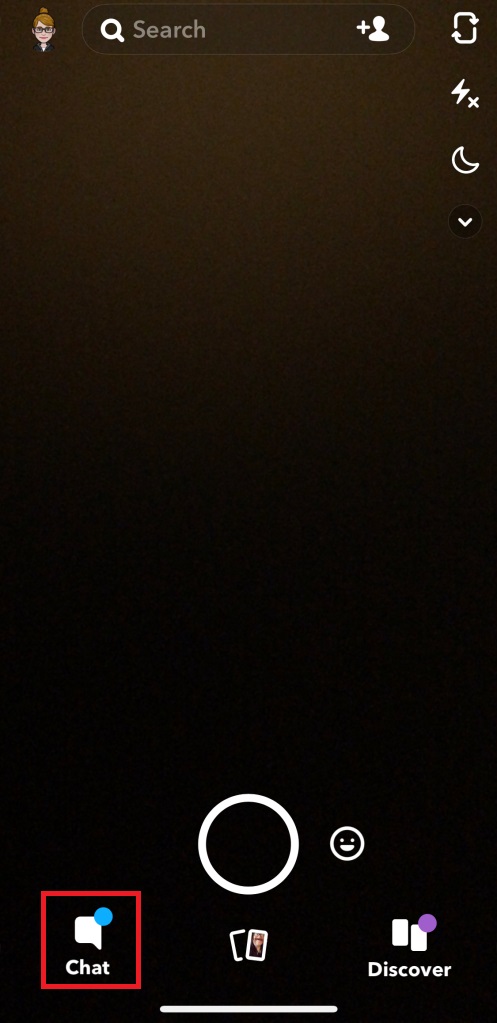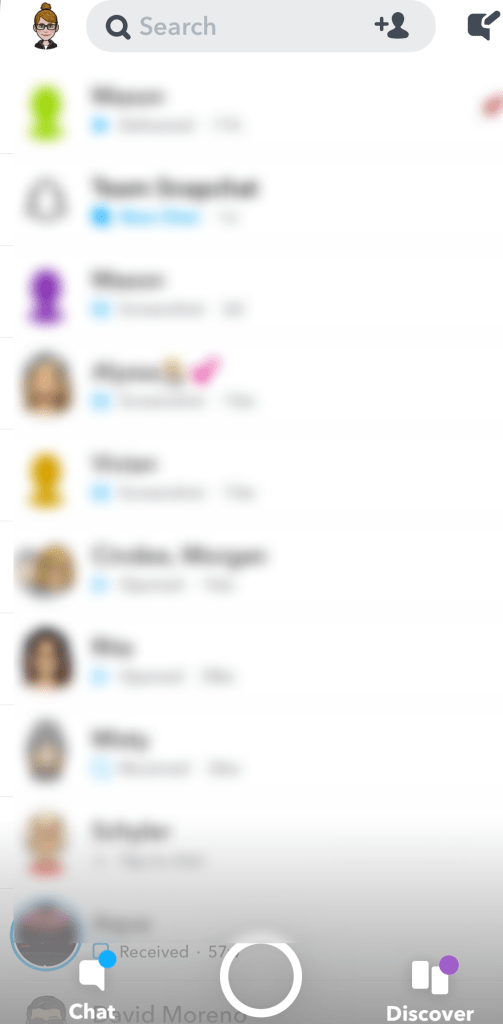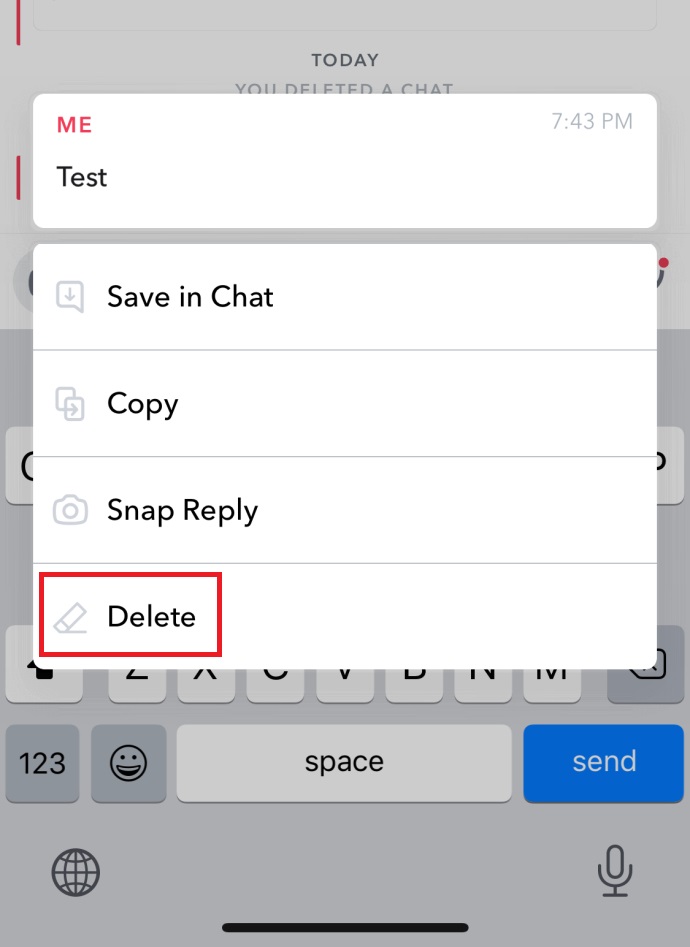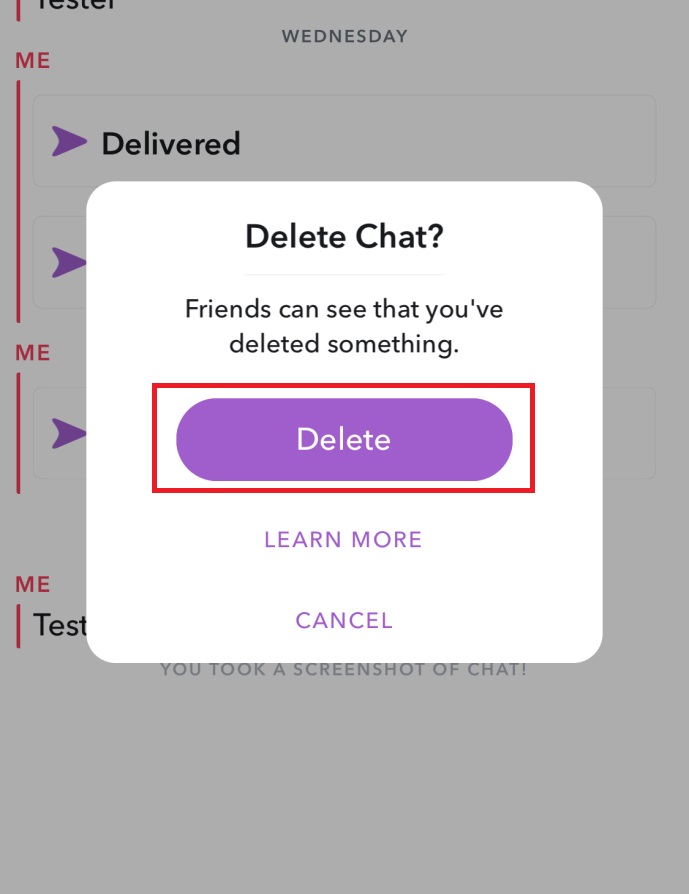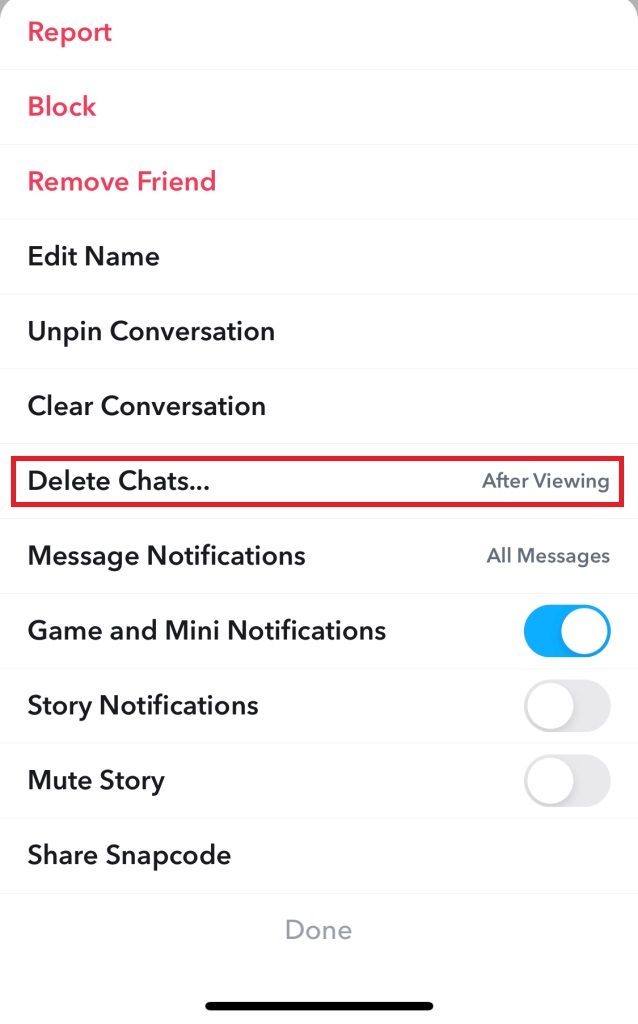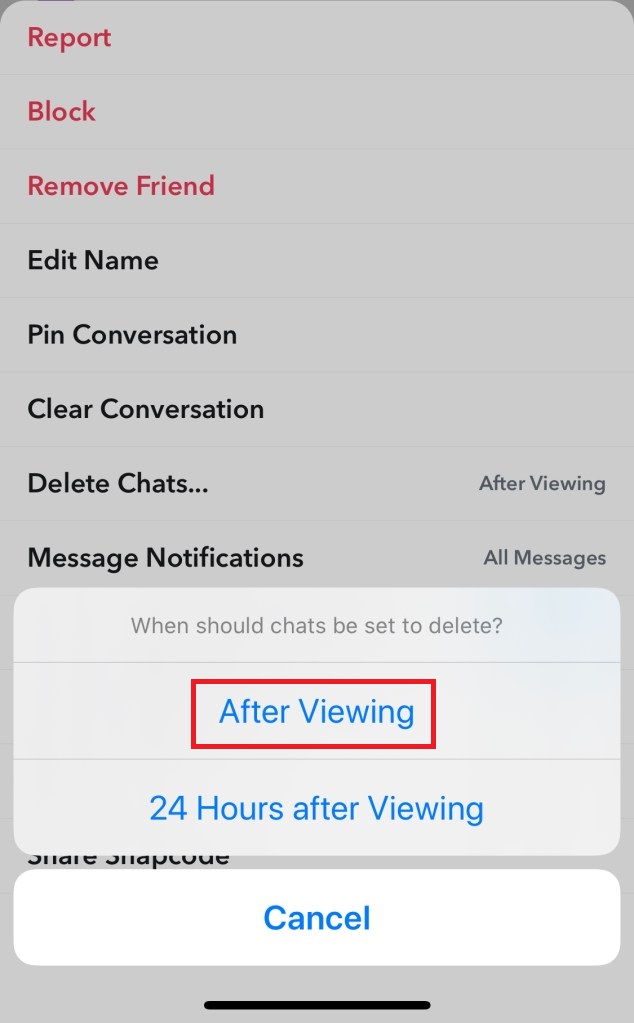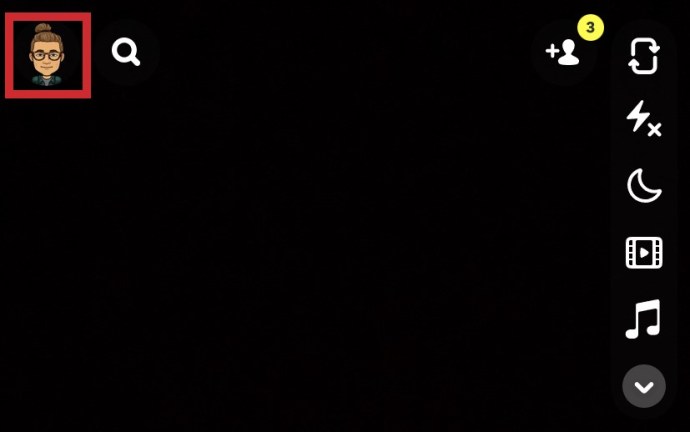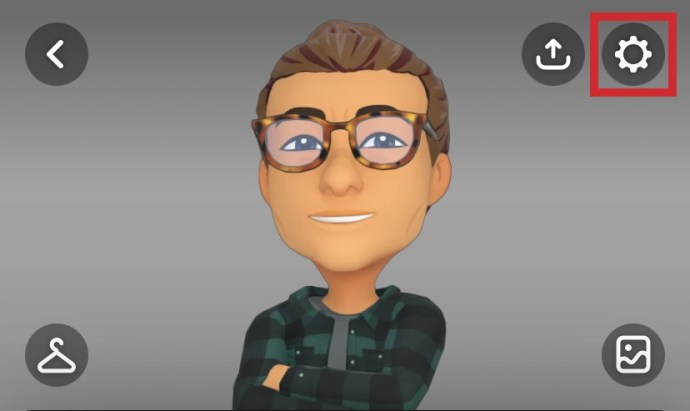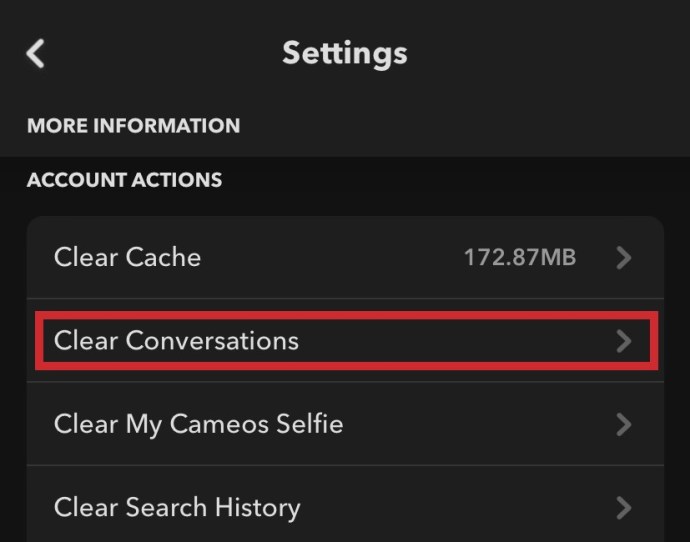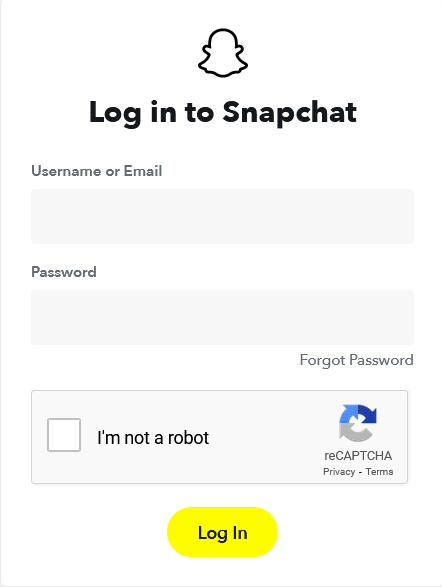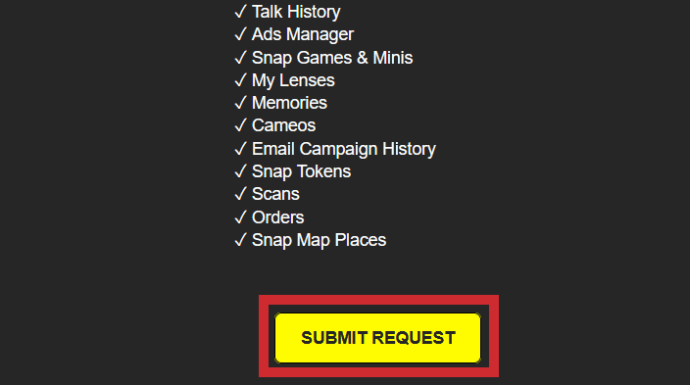En av de saker som gör Snapchat till en utmärkt källa för sociala medier är möjligheten att kontrollera din integritet och ditt innehåll. Visst, andra sajter som Facebook och Instagram erbjuder användarna möjligheten att posta innehåll till sina vänner och nära bekanta selektivt. Men Snapchat erbjuder nära vänner lite mer.
Med Bästa väns emojis, en Snapscore och möjligheten att begränsa inte bara din publik utan vad din publik kan göra med ditt publicerade innehåll, är det inte konstigt varför tjänsten är så populär. Lojala Snapchat-användare hittar nya funktioner och funktioner hela tiden, men de som är nya i appen kan ha svårt att förstå dess gränssnitt.
Som sagt, sociala medier-användare över hela världen kan hitta en sekretessparadis online genom att skapa och använda Snapchat. Du kan till exempel skicka en Snap till en person och ställa in den så att den försvinner så snart de öppnar den, eller så kan du dela den med alla på dina vänners lista och låta dem se den i 24 timmar.
För de av er som någonsin har tryckt på "Skicka"-knappen och omedelbart ångrat det, den här artikeln är för dig. Snapchat låter dig dra tillbaka meddelanden innan en annan användare någonsin ser dem.
Hur man tar bort ett Snapchat-meddelande
Att ta bort ett Snapchat-meddelande är superenkelt. Logga in på Snapchat-appen och gör så här:
- Tryck på "Chatt" ikonen nere till vänster.
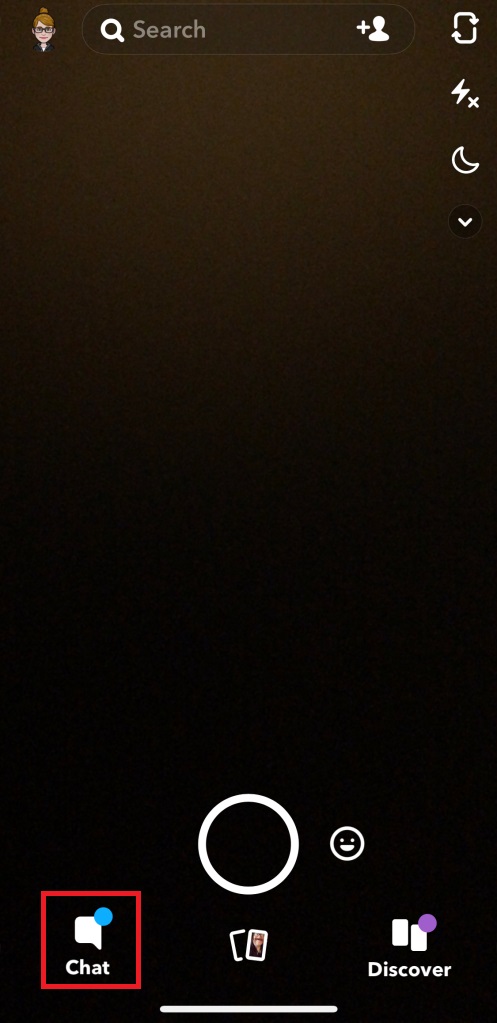
- Välj kontakten som meddelandet du vill radera är mellan.
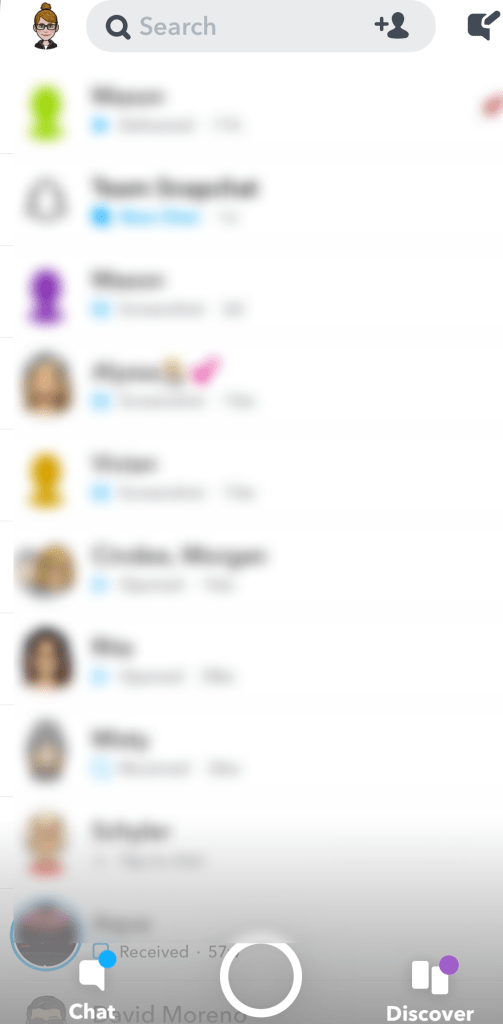
- Tryck länge på meddelandet och klicka "Radera."
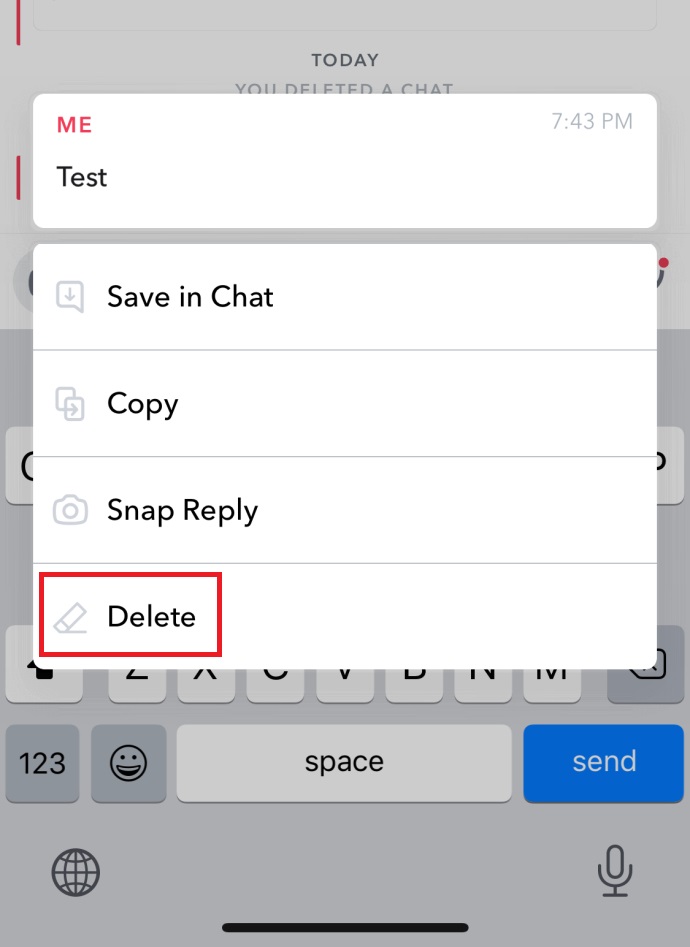
- Bekräfta genom att klicka "Radera"om igen.
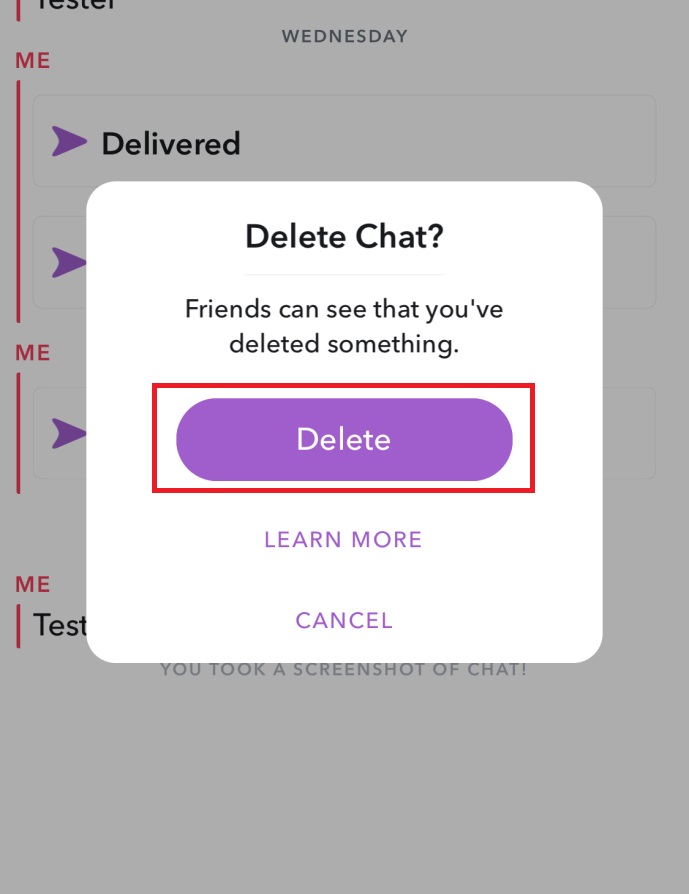
Hur man rensar ett samtal
Du kan enkelt radera en hel konversation genom att använda samma steg ovan för att komma till kontakterna och sedan följa dessa steg:
- Tryck länge på kontakten och klicka "Mer."

- Klick "Tydlig konversation."

- Bekräfta genom att klicka "Klar."

Hur man ställer in Snaps för att ta bort automatiskt
Om du har skickat en snap, kommer du att märka att långtrycknings- och raderingsalternativet inte är tillgängligt. Det beror på att, till skillnad från meddelanden, kommer de automatiskt att raderas efter en viss tid. Du kan styra om de raderas efter visning eller efter tjugofyra timmar.
Följ samma instruktioner som ovan genom att trycka länge på kontakten och klicka på "Mer", gör sedan så här:
- Klick "Ta bort chattar..."
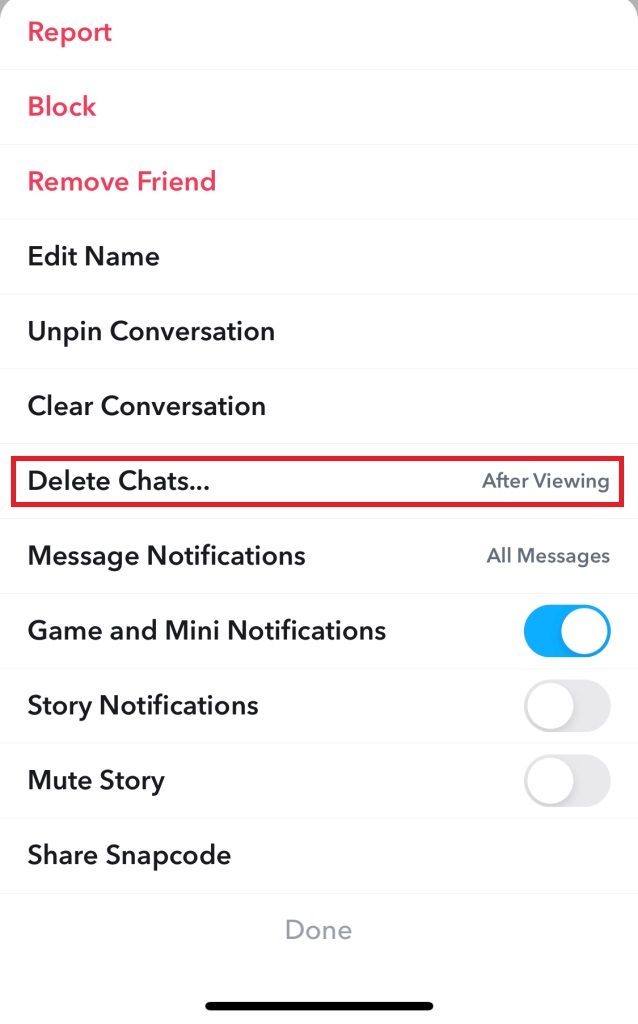
- Välj "Efter visning."
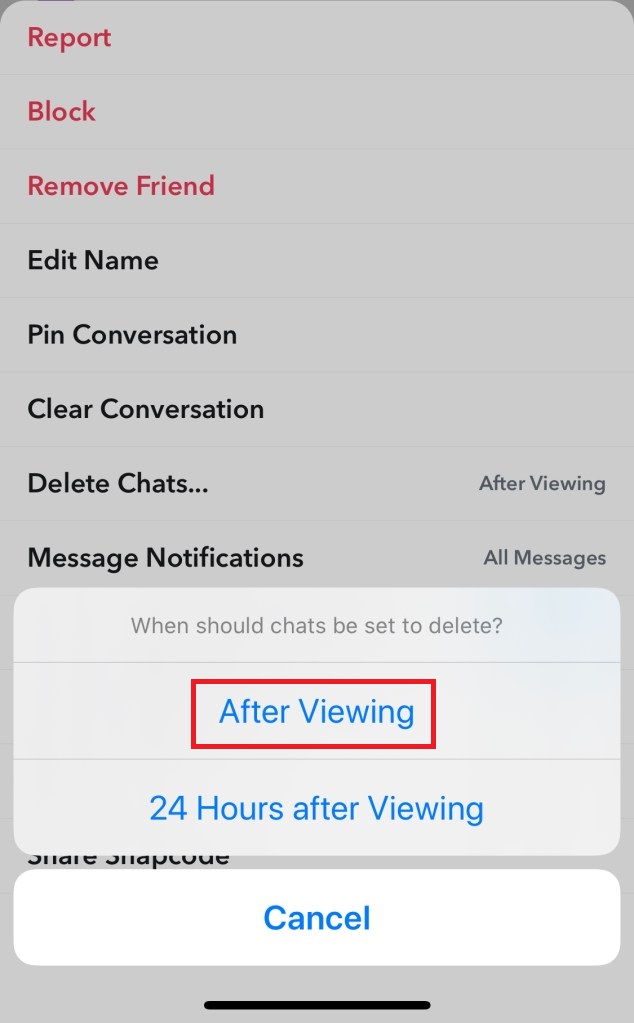
Om du gör detta kommer snapsarna i den konversationen att raderas när mottagaren har öppnat och sett den.
Hur man tar bort sparade meddelanden
Snapchats huvudfunktion är att ingenting varar för evigt. Appens popularitet gör dock att man ibland vill behålla minnen eller konversationer. Så utvecklarna släppte alternativet att spara chattar. Du vet att dessa meddelanden sparas eftersom de har en grå bakgrund. Så lyckligtvis kan din vän inte spara något utan att du vet.
Till skillnad från vanlig Snapchat-kommunikation som löper ut inom 24 timmar eller 30 dagar, kommer sparade meddelanden att vara för evigt. Om du rensar din konversation bör alla sparade chattar tas bort. Men om du inte vill rensa hela konversationen gör du så här:
- Öppna Snapchat och leta reda på din sparade chatt.

- Tryck länge på meddelandet och tryck på "Avspara i chatt."

Rensa alla konversationer
Vissa plattformar gör det otroligt svårt att ta bort alla dina meddelanden på en gång. Lyckligtvis är Snapchat inte en av dessa plattformar. Du kan enkelt radera alla Snapchat-meddelanden med bara några få klick. Här är hur:
- Öppna Snapchat och tryck på din profilikon i det övre vänstra hörnet.
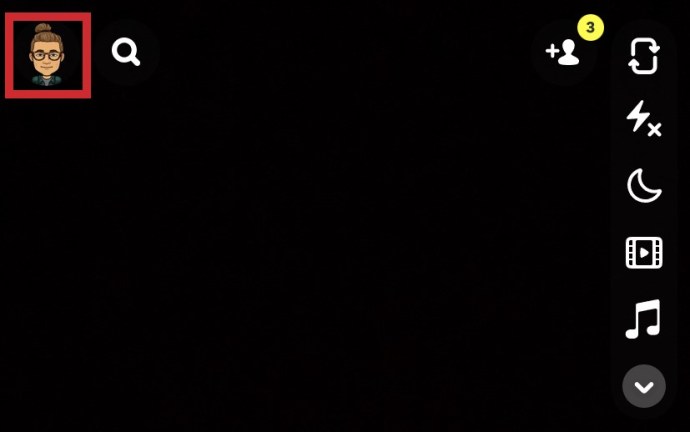
- Tryck sedan på kugghjulet Inställningar i det övre högra hörnet.
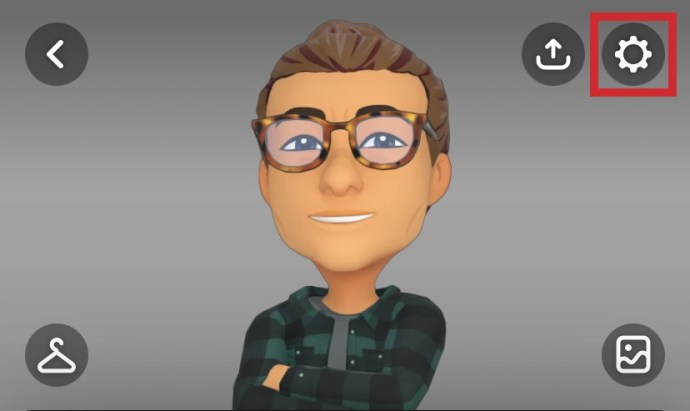
- Rulla ned och klicka på "Rensa konversation".
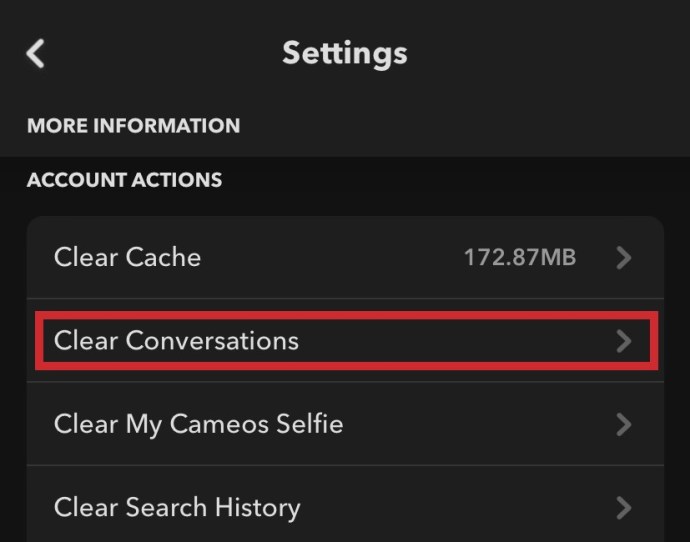
- Tryck nu på "X" bredvid varje kontakt och bekräfta sedan i popup-fönstret.

Det är viktigt att ha i åtanke; Detta kommer inte att radera sparade meddelanden.
Återställa raderade meddelanden
Om du av misstag har raderat dina Snapchat-meddelanden kan du undra om du kan återställa dem senare. Tyvärr är processen inte enkel.
Om du har sparat meddelandena kommer de att finnas kvar under din kontakts profil. Om inte kommer meddelandelistan att vara tom. Du kan dock prova att ladda ner din data från Snapchat-webbplatsen:
- Logga in på ditt konto.
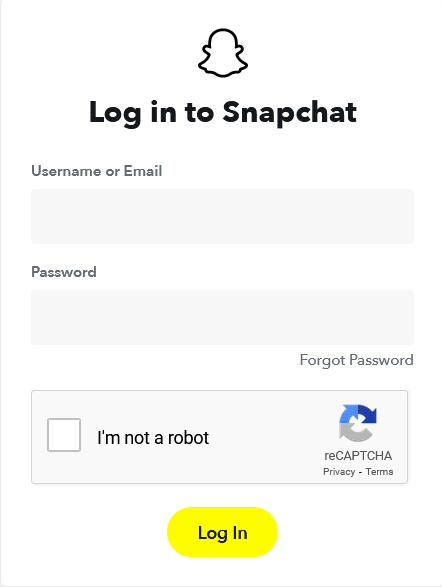
- klicka på alternativet för 'Min data.'

- Klick 'Skicka förfrågan' längst ner för att gå framåt.
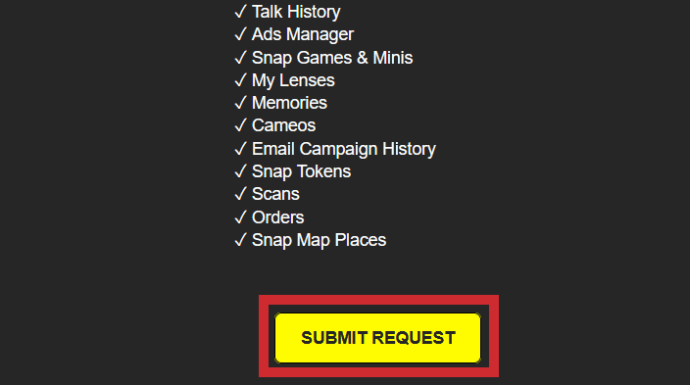
Vi fick inga meddelanden baserat på våra tester, men vissa användare uppger att de har det, så vi inkluderar det här. Dessutom är det det enda alternativet för de flesta omständigheter.
Det finns några betaltjänster från tredje part som lovar att få tillbaka dina förlorade meddelanden. Vi har inte testat dessa utan baserat på tidigare erfarenheter; du bör vara försiktig och undersöka utvecklarna innan du tillåter åtkomst till dina konton eller betalar något för att få tillbaka dina meddelanden.
Ta bort Snapchat permanent
Om du hellre vill ta bort ditt konto permanent har vi en fullständig handledning här för att leda dig igenom det. Men om du vill ta bort ditt konto för att du vill att alla dina meddelanden ska tas bort från någon annans syn, kommer detta inte att fungera.
Även om du tar bort ditt konto måste du fortfarande följa stegen ovan för att radera meddelanden innan du gör det. Om du redan har tagit bort ditt Snapchat-konto har du fortfarande 30 dagar på dig att återaktivera det och ta bort meddelandena.
Vanliga frågor
Snapchat kan vara en förvirrande plats, och med ständiga uppdateringar och nya funktioner finns det alltid något att lära sig. Här är några fler svar på dina frågor om Snapchats meddelandefunktion.
Om jag raderar ett meddelande som någon redan har läst, kommer det att radera meddelandet på deras sida också?
Ja, om du tar bort ett meddelande kommer det att ta bort det från båda användarnas konton. Lyckligtvis fungerar den här funktionen även om den andra användaren har sparat chatten i sin meddelandetråd (inte om de har tagit en skärmdump av den).
Jag rensade konversationer, men mina meddelanden finns kvar. Vad händer?
En vanlig fråga är "Varför försvann inte mina meddelanden?" Till att börja med, om du har sparat meddelanden i Snapchat, tar det inte alltid bort att rensa konversationen, men det tar bort kontakten från din meddelandelista. Vad du behöver göra för att ta bort dem är att gå till dina meddelanden och radera dem individuellt.
Om jag tar bort mitt konto, kommer det att ta bort mina meddelanden?
Nej. Om du tar bort ditt konto kommer tyvärr inte ditt meddelande eller snappen du skickade att tas bort. Det kommer att ta bort din profil och personlig information. Dessutom, när du har skickat en snap till någon, kommer den inte att raderas förrän de öppnar den eller den löper ut.
Min vän visste att jag raderade ett meddelande. Vad hände?
Snapchat har en funktion som låter mottagaren veta att du skickade ett meddelande och drog tillbaka det. När de bläddrar igenom sina chattar med dig kommer ett litet grått meddelande att ange att du har tagit bort en chatt.
Blockera och snappa meddelanden
Du kanske undrar om din konversationshistorik rensas när du blockerar en annan användare. Om du inte tar bort några meddelanden du har skickat innan du blockerar någon kan de fortfarande se vad du har skickat tidigare. Men du kommer inte att se deras meddelanden eller få aviseringar från dem.
Avslutar
Snapchat är ett av de mest populära sociala medierna, och dess popularitet byggdes på innehållets tillfälliga karaktär. Nu när mer och mer av innehållet är tillgängligt för att sparas permanent är det viktigt att veta hur man tar bort ett oönskat meddelande. Har du några tips, erfarenheter eller frågor om att radera meddelanden på Snapchat? Lämna en kommentar i avsnittet nedan!